5 aplicaciones de Android para resolver problemas de tiempo de espera de la pantalla
Miscelánea / / February 15, 2022
Nos encanta consumir medios en nuestros teléfonos inteligentes y algunos de nosotros incluso logramos hacer el trabajo en ellos. Si bien la duración de la batería es un problema y un tiempo de espera de pantalla más corto generalmente significa que su batería durará más, a veces podríamos estar haciendo algo como mirar un video largo y el período de tiempo de espera de la pantalla establecido es demasiado corto, lo que hace que la pantalla se apague antes de que se reproduzca el video. encima.

Para evitar esto, puede ingresar manualmente a la configuración de su dispositivo y desactivar el período de bloqueo automático, pero esto puede ser bastante tedioso. Afortunadamente, existen aplicaciones que le permitirán adaptarse rápidamente a situaciones en las que no desea que la pantalla de su teléfono se bloquee automáticamente.
También hay aplicaciones que ofrecen funciones útiles, como bloquear la pantalla cuando haces un movimiento para ponerla en tu bolsillo para evitar que se marque el bolsillo. En general, estas aplicaciones ofrecen la posibilidad de usar métodos inteligentes para encender o apagar la pantalla según la situación.
1. Pantalla inteligente
Pantalla inteligente por COOL-APPS.MOBI le permite deshabilitar el período de bloqueo automático de la pantalla de su dispositivo Android a pedido para satisfacer sus necesidades.
Mientras se ejecuta la aplicación, habrá una notificación en curso y un ícono adjunto.
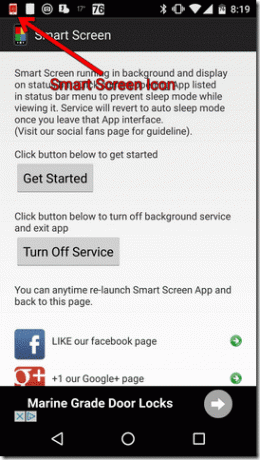
Simplemente golpea Empezar para iniciar el proceso y luego Desactivar servicio para apagarlo si ves la necesidad.
Para configurar la pantalla para que permanezca desbloqueada en cualquier momento después de activar el servicio, simplemente despliegue el panel de notificaciones y seleccione la notificación correspondiente como se muestra a continuación.
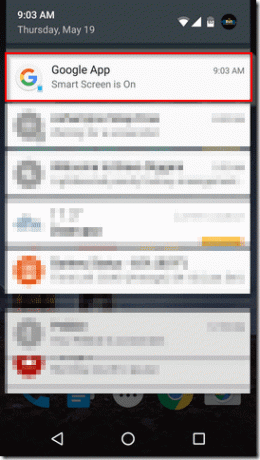
2. Pantalla de gravedad
Pantalla de gravedad ofrece varias características que pueden mejorar la forma en que su teléfono se enciende o se apaga. Sin embargo, primero deberá activar Gravity Screen como administrador del dispositivo antes de poder disfrutar de sus funciones.
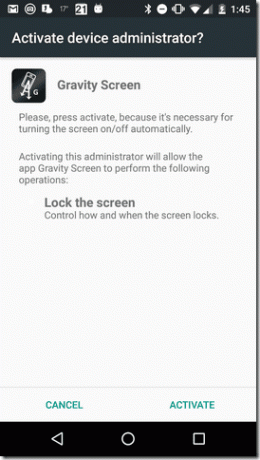
También deberá configurar el interruptor de encendido/apagado dentro de la aplicación en el Sobre posición.
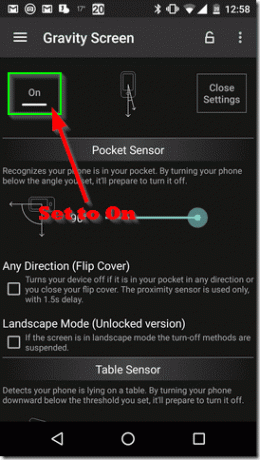
sensor de bolsillo
El sensor de gravedad tiene la capacidad de apagar su teléfono cuando hace un movimiento para guardarlo en su bolsillo.
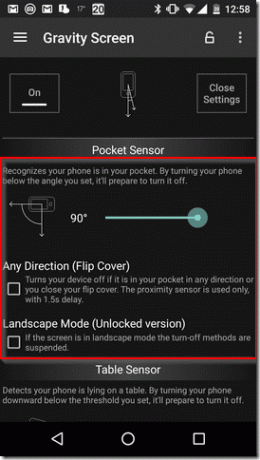
Primero, deberá definir un ángulo a través del cual debe girar su teléfono para que se apague. Este ángulo es relativo a un eje vertical. También hay una opción que funciona junto con una tapa abatible y el sensor de proximidad de su dispositivo. Si la tapa abatible está cerrada bloqueando así el acceso de su dispositivo sensor de proximidad, después de 1,5 segundos, la pantalla de su dispositivo se apagará.
Nota:
Sensor de mesa
También tiene la capacidad de controlar la pantalla de su teléfono en función de si está sobre una mesa o no.
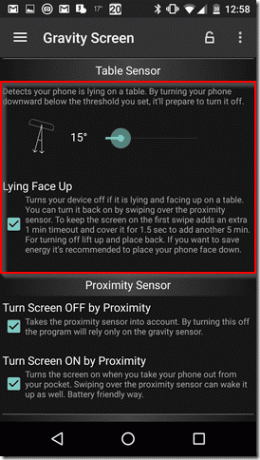
Si enciende su teléfono a través de un establecer ángulo con respecto a un eje vertical, se preparará para apagarse. Básicamente, tendrá que girar su teléfono en este ángulo para colocarlo boca abajo sobre una mesa. Después de colocarlo, eventualmente se apagará. También puede configurar su dispositivo para que se apague si se coloca boca arriba sobre una mesa. Luego puede deslizar el sensor de proximidad para mantener la pantalla encendida.
Configuración del sensor de proximidad
Debes prestar atención y seleccionar la configuración del sensor de proximidad que mejor se adapte a ti. El sensor de proximidad puede desempeñar un papel importante en el buen funcionamiento de esta aplicación.
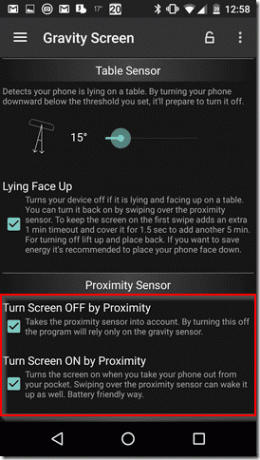
Puede configurar si desea que la pantalla que se apaga se controle utilizando el sensor de proximidad en primer lugar. Si esta opción no está seleccionada, su teléfono se basará únicamente en su acelerómetro para detectar cuándo se debe apagar la pantalla.
También puede configurar su teléfono para que se encienda usando el sensor de proximidad. Esto podría entrar en juego al sacar el teléfono de su bolsillo. También puede simplemente deslizar el sensor de proximidad para despertarlo.
Encender pantalla por movimiento
Puede configurar la pantalla de su teléfono para que se encienda siempre que se mueva mientras mira hacia arriba.
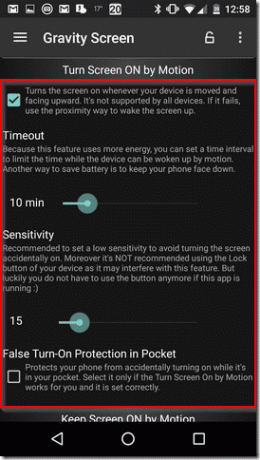
Tener esta característica activa es un poco complicado. cerdo de energía sin embargo, debe definir un límite de tiempo razonable después del cual se deshabilitará mover el teléfono para encender su dispositivo.
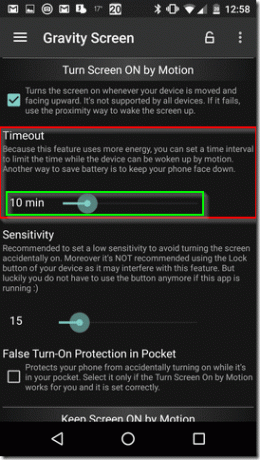
También deberá asegurarse de que su dispositivo no detecte el más mínimo movimiento para evitar encender la pantalla accidentalmente. Para hacer esto, configure el Sensibilidad a un ajuste relativamente bajo. Alrededor de 15 parece funcionar bien para mí.
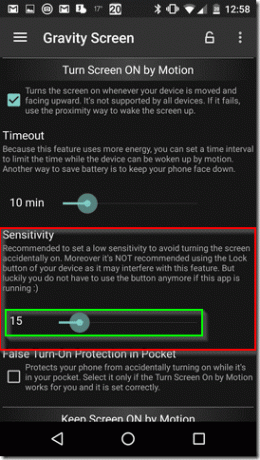
Si ha logrado configurar correctamente el encendido de la pantalla por movimiento, también debe activar la configuración que evita que su teléfono se encienda accidentalmente mientras está en su bolsillo.
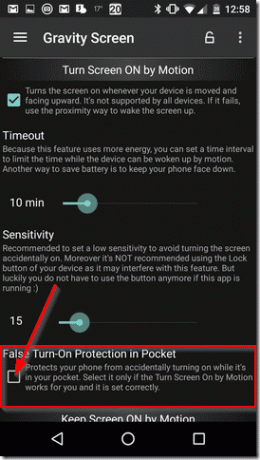
Mantener la pantalla encendida por movimiento
Esta opción en particular le permite evitar que su teléfono se apague sin tocarlo al detectar pequeños movimientos cuando sostiene el teléfono. Para que esta opción funcione de manera efectiva, configure el Sensibilidad a un valor relativamente alto. Alrededor de 55 funcionó bien para mí.
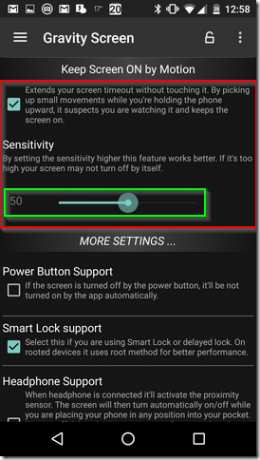
Más ajustes
Hay varias configuraciones adicionales que se pueden activar o desactivar a través de sus respectivas casillas de verificación en Más ajustes.
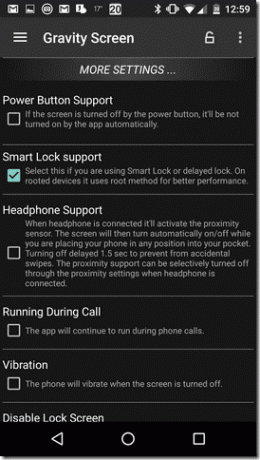
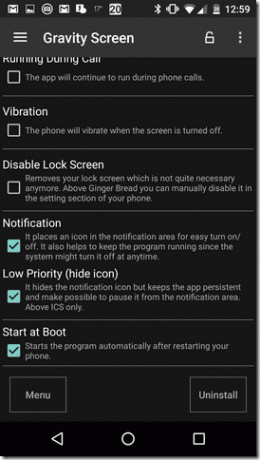
Son los siguientes:
- Compatibilidad con el botón de encendido: Habilitar esto significa que si bloquea su teléfono con el botón de encendido, Gravity Screen no lo encenderá
- Compatibilidad con Smart Lock: Habilite esto para que la aplicación funcione bien si tiene Bloqueo inteligente habilitado en su dispositivo Android
- Soporte para auriculares: activa el sensor de proximidad en la conexión de los auriculares para controlar cómo se enciende y apaga la pantalla.
- Ejecutándose durante la llamada: si se marca esta opción, esta aplicación continuará ejecutándose durante las llamadas
- Vibración: el teléfono vibra cuando la pantalla está apagada
- Desactivar pantalla de bloqueo: elimina la pantalla de bloqueo
- Notificación: coloca una notificación en la barra de notificaciones para acceder fácilmente a la configuración de la aplicación
- Prioridad baja: oculta el icono de la aplicación
- Empezar en el arranque
3. Pantalla inteligente Novum
Pantalla inteligente Novum ofrece a los usuarios acciones claramente definidas para controlar el tiempo de espera de sus pantallas. Esta aplicación utiliza principalmente el sensor de proximidad.
La aplicación se divide en tres pestañas principales que son Pantalla encendida, Pantalla apagada y Ajustes.
Pantalla en
La configuración principal presente en esta pestaña le permite establecer si desea que la pantalla se encienda automáticamente cuando el sensor de proximidad no esté obstruido. Cheque Pantalla en si esto es lo que quieres.
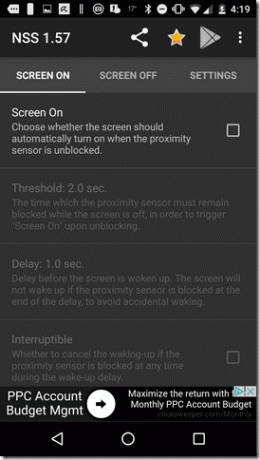

Comprobación Pantalla en permite el acceso a algunas opciones adicionales que podrían mejorar su experiencia.
Puede establecer el tiempo que debe pasar antes de que la pantalla se vuelva a encender después de que el sensor de proximidad se desbloquee.
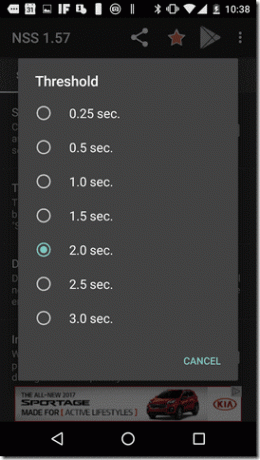
También puede establecer el período de retraso antes de que se active la pantalla. Esto ayuda a evitar que se despierte accidentalmente.
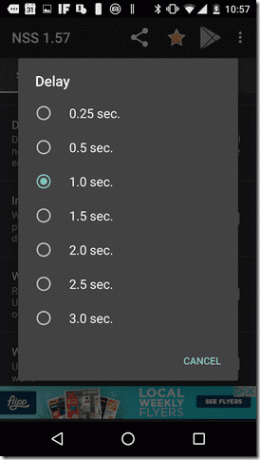
Seleccionando interrumpible puede optar por cancelar el proceso de activación de la pantalla si el sensor de proximidad está bloqueado en cualquier momento durante el retraso de activación.
Permitir Ola requerida para permitir que una ola despierte su dispositivo si descubre que su dispositivo se está despertando por sí solo.
Permitir Solución alterna si el encendido de la pantalla no funciona.
Pantalla apagada
La configuración principal debajo de esta pestaña le permite seleccionar si desea apagar su pantalla automáticamente cuando su sensor de proximidad está bloqueado.
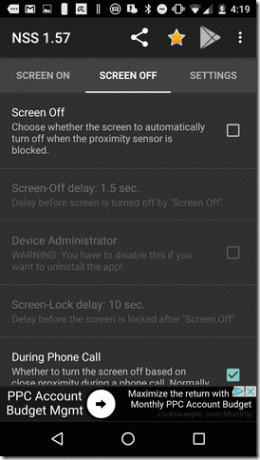
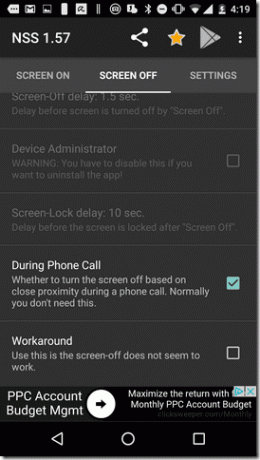
Nuevamente, hay opciones que puede usar para mejorar el control de cómo se apaga la pantalla.
Por ejemplo, puede establecer un retraso de apagado de la pantalla.
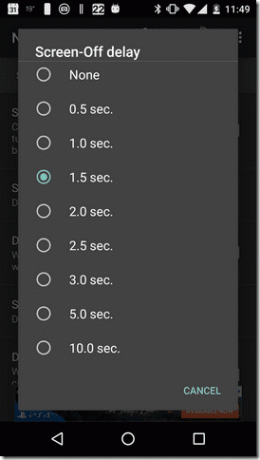
Nota:
También puede habilitar un retraso de bloqueo de pantalla.
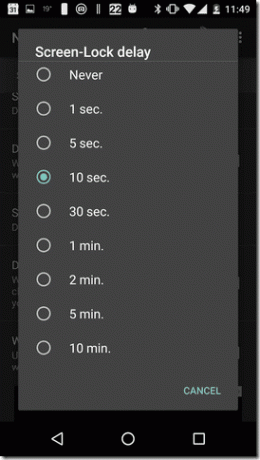
El Durante la llamada telefónica Normalmente, la opción no es necesaria ya que, de manera predeterminada, su teléfono debe encargarse de apagar la pantalla cuando lo sostiene cerca de su cara.
Permitir Solución alterna si la función de pantalla apagada simplemente no parece funcionar.
Ajustes
Bajo Ajustes, puede establecer un período de retraso del sensor. Una velocidad más lenta generalmente significa que la aplicación será más eficiente en energía.
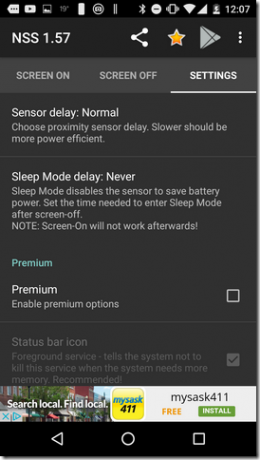
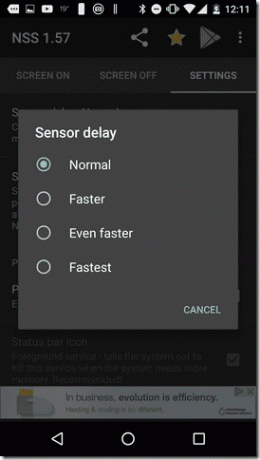
También puede establecer un retraso en el modo de suspensión que conservará la vida útil de la batería, ya que su sensor de proximidad no estará encendido todo el tiempo.
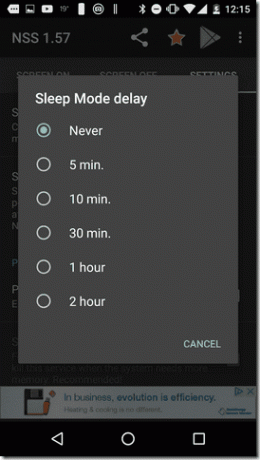
4. repartidor
repartidor adopta un enfoque centrado en la aplicación para el proceso de control de pantalla. Puede establecer la configuración del tiempo de espera de la pantalla y los niveles de brillo según la aplicación en cuestión. Antes de hacer cualquier otra cosa, para que Touter funcione, debe permitir que Touter modifique la configuración del sistema.
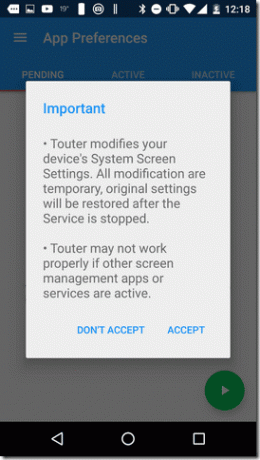
Bajo la Pendiente pestaña de Touter, verá una lista de las aplicaciones que ha lanzado desde que abrió Touter por primera vez.
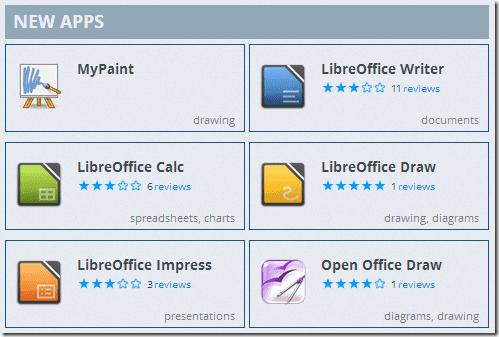
Seleccione Se acabó el tiempo para establecer el período después del cual desea que su pantalla se apague después de usar la aplicación en cuestión.
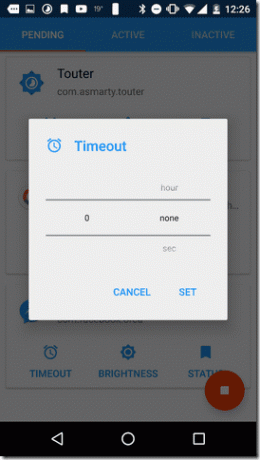
Seleccionando Brillo le permite establecer el nivel de brillo dentro de esa aplicación.
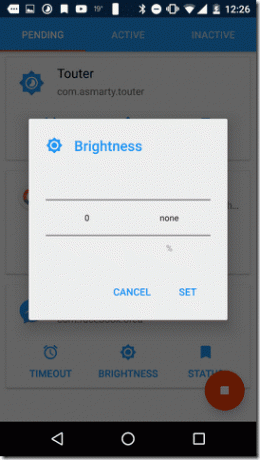
Estado le permite activar Touter para cualquiera de las aplicaciones en su lista. Si una aplicación está en Pendiente eso significa que debe definir exactamente cómo desea que Touter actúe en esta aplicación. Si configura una aplicación para Activo luego, la configuración que defina se aplicará a esa aplicación. Inactivo Touter no afectará a las aplicaciones.

5. Pantalla inteligente Encendido Apagado
Pantalla inteligente Encendido Apagado por Suriv permite a los usuarios controlar fácilmente cómo se apaga la pantalla de su teléfono. Deberá configurar la aplicación como administrador del dispositivo y permitirle modificar la configuración del sistema.
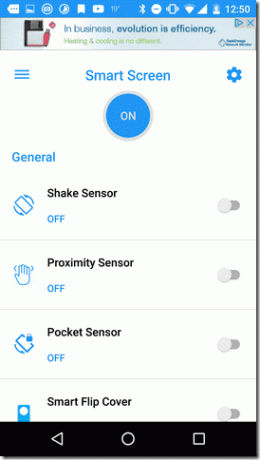
Sensor de vibración le permite usar el movimiento para controlar cómo se apaga la pantalla. Activar esto le permite definir configuraciones que le permiten ajustar con precisión cómo puede controlar exactamente el tiempo de espera de su pantalla usando el movimiento. Deberá establecer el período de tiempo durante el cual necesita agitar el teléfono para encender o apagar la pantalla.
Si es necesario, puede configurar la aplicación para que reconozca cuando su teléfono está en una funda o en su bolsillo para evitar sacudidas no deseadas.

Alternar Sensor de proximidad a la posición de encendido le permite activar el control del tiempo de espera de su pantalla usando su sensor de proximidad.
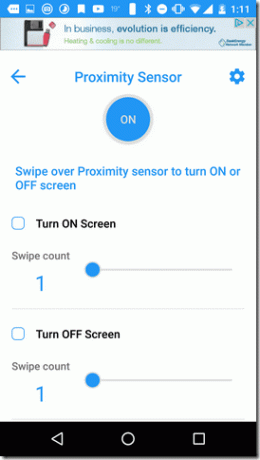
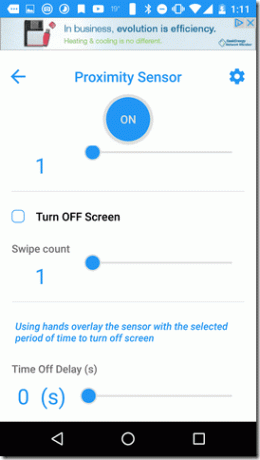
Al habilitar esta opción, podrá deslizar el dedo sobre el sensor de proximidad de su dispositivo para encender o apagar la pantalla. Puede establecer la cantidad de tiempo que necesita para pasar el cursor sobre el sensor para encender o apagar la pantalla. También puede establecer un retraso antes de que la pantalla se encienda o se apague.
Alternar sensor de bolsillo le permite controlar lo que le sucede a su pantalla cuando su teléfono se coloca en su bolsillo.
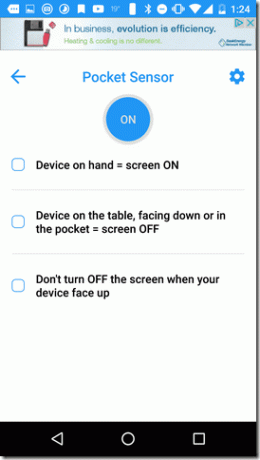
Tendrá 3 opciones que le permitirán personalizar aún más esta configuración, que son las siguientes:
- Dispositivo a mano = pantalla encendida
- Dispositivo sobre la mesa o boca abajo en el bolsillo = pantalla apagada
- Dispositivo boca arriba = no apagar la pantalla
También puede habilitar el Cubierta abatible inteligente opción.
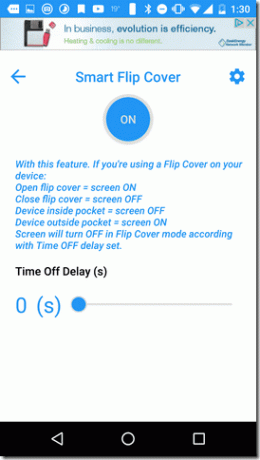
Con esta opción puede establecer un tiempo de retraso antes de que se lleve a cabo cualquier opción y es posible lo siguiente:
- Tapa abatible abierta = pantalla encendida
- Cerrar tapa abatible = pantalla apagada
- Dispositivo dentro del bolsillo = pantalla apagada
- Bolsillo exterior del dispositivo = pantalla encendida
Hay algunas opciones avanzadas disponibles que también actuarán para mejorar su experiencia con esta aplicación. Puede tocar dos veces para apagar la pantalla y también puede configurar la aplicación para que se deshabilite durante ciertos períodos de tiempo para conservar la vida útil de la batería seleccionando Batería de ahorro de tiempo.
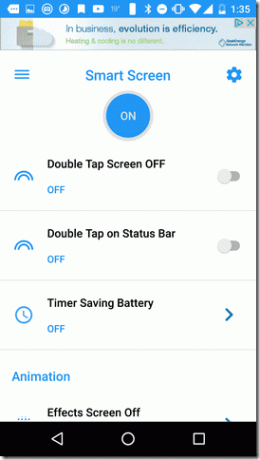
Las animaciones se pueden configurar para cuando se enciende la pantalla.
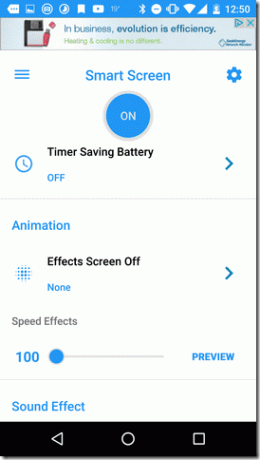
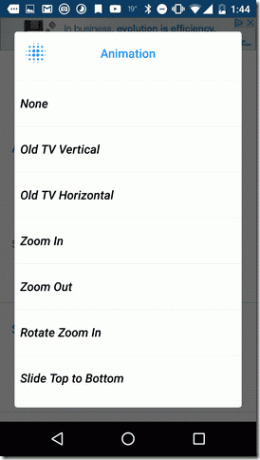
Incluso puede configurar varios efectos de sonido que corresponden al encendido o apagado de la pantalla de su dispositivo.
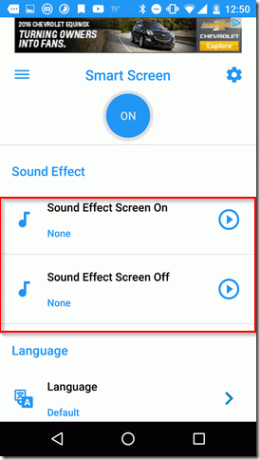
Conclusión
Dependiendo de lo que esté haciendo, es posible que desee que la pantalla de su teléfono permanezca encendida por más tiempo o que desee un control adicional sobre cómo se enciende o apaga la pantalla. En particular, la pantalla Gravity utiliza una combinación del sensor de proximidad y el acelerómetro para controlar el tiempo de espera de la pantalla, mientras que Touter controla el tiempo de espera de la pantalla según la aplicación que se esté ejecutando. Alternativamente, si está buscando algo muy simple, Smart Screen de COOL-APPS.MOBI puede ser la aplicación para usted.
En general, estas aplicaciones funcionan bien y debe elegir una que compense las frustraciones particulares que está experimentando en términos de tiempo de espera de la pantalla.
LEA TAMBIÉN: Cómo hacer que la pantalla de su teléfono inteligente Android sea inteligente
Última actualización el 10 de febrero de 2022
El artículo anterior puede contener enlaces de afiliados que ayudan a respaldar a Guiding Tech. Sin embargo, no afecta nuestra integridad editorial. El contenido sigue siendo imparcial y auténtico.



